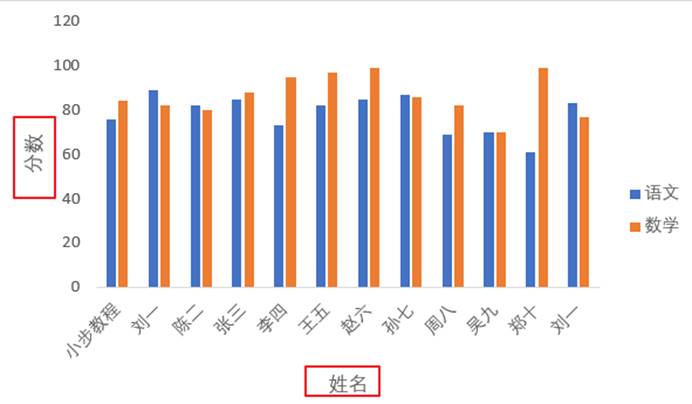Excel 手动配置图表
上一节我们通过向导创建了图表,各项配置都是自动生成。
这节我们创建新的工作表,创建空的图表,然后手动配置各项内容。
步骤1:新建新工作Sheet2,准备数据。

步骤2:表格中选取一个周围都是空白单元格的空白单元格(没有情人的情人节?),然后点击[二维柱图形]。
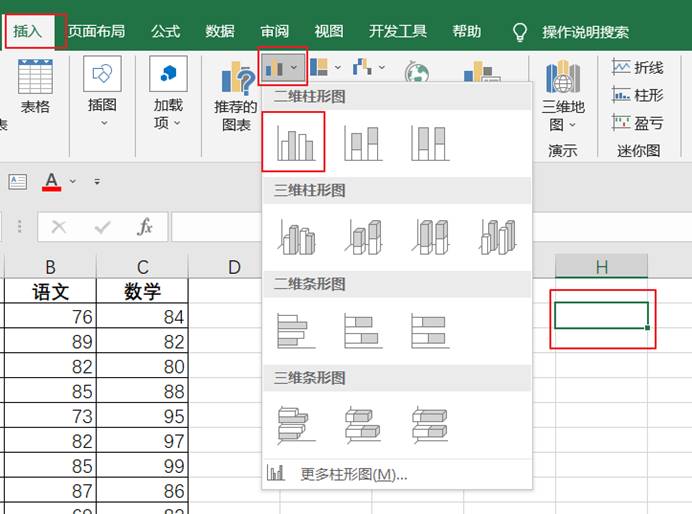
生成如下空白图表

步骤3:设置图例项
图表上右键—选择数据
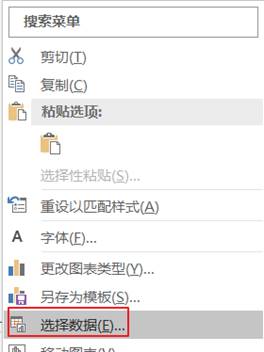
弹出对话框
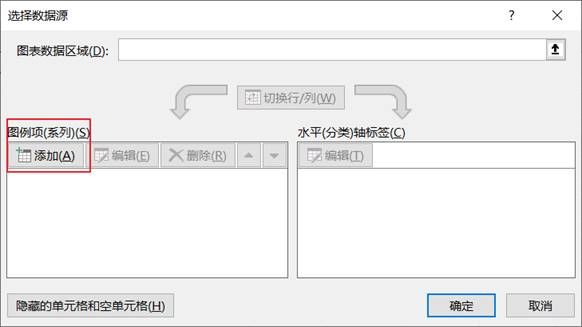
注:先不用管上方的[图表数据区域]。我们这里不用配置这项内容。
点击[图例项(系列)]中的添加按钮。
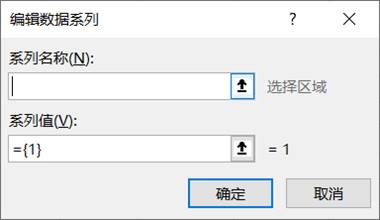
先通过点击单元格的方式设置系列名称

同样通过点击的方式设置系列值(注:先清空原有内容)
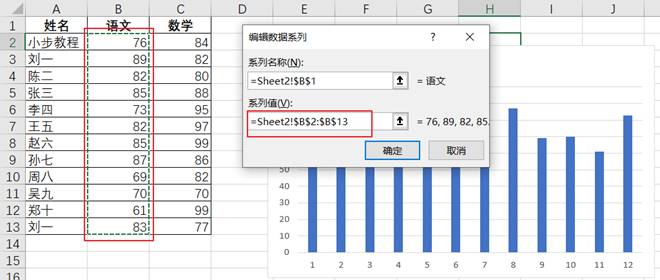
同样方法,添加数学系列。
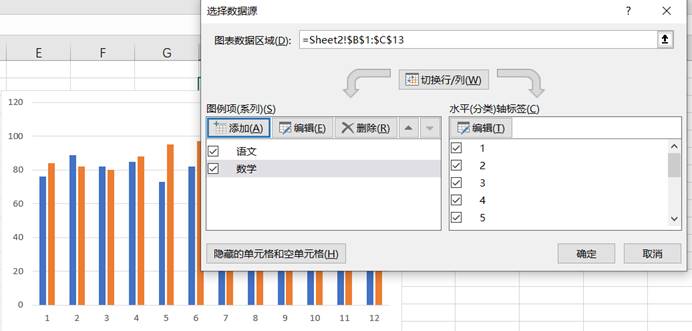
步骤4:设置水平轴标签
点击编辑按钮
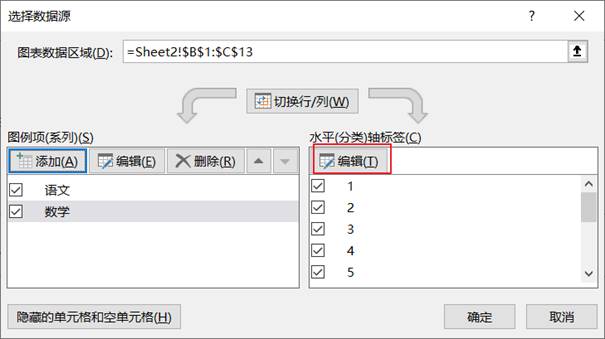
同样,通过选择方式选中轴标签区域。
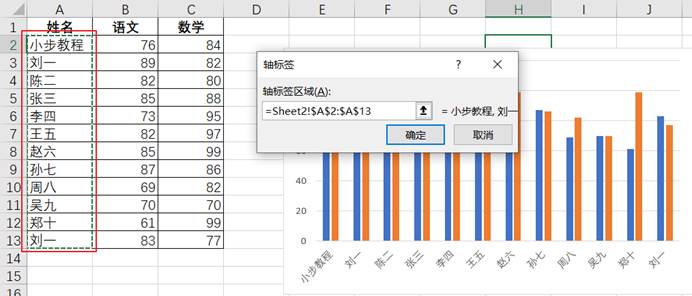
确定后如下图。
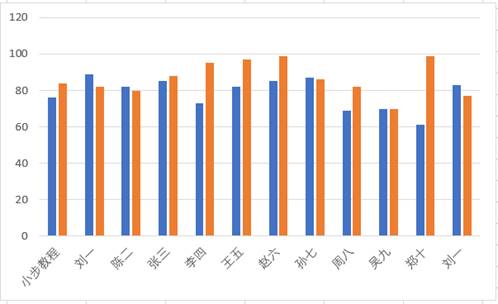
步骤5:添加图例
点击图表右边 +号,选中图例,图表中会出现位置3所示图例。

步骤6:去除网络线
图表元素中取消网络线即可。
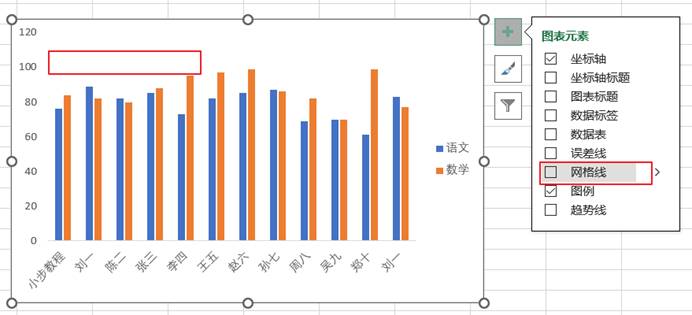
步骤7:设置坐标轴标题

修改两个标题的名称,效果如下: